Theo thời gian khi bạn cài đặt ngày càng nhiều phần mềm, bạn có thể bắt đầu nhận thấy rằng phải mất nhiều thời gian hơn để máy tính của bạn khởi động. Nhiều khả năng hơn là không, điều này có thể là do nhiều ứng dụng ngày nay dính vào quá trình Khởi động Windows của bạn và tự động tải lên mỗi khi bạn khởi động máy tính.
Đối với một số ứng dụng, đó là một điều tốt (Anti-Virus, Tường lửa, v.v.) và tôi ổn với điều đó. Tuy nhiên, đối với phần lớn các ứng dụng ngoài kia, đó chỉ là một nguồn tài nguyên không làm gì khác hơn là chiếm bộ nhớ, CPU và kéo dài thời gian khởi động của tôi.
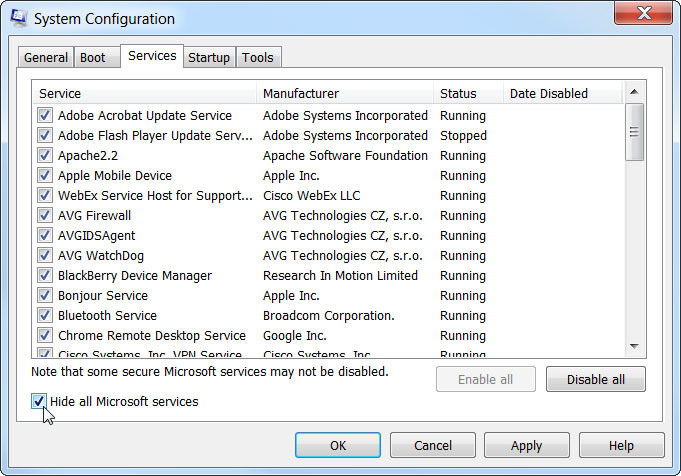
Tắt các chương trình tự động khởi động cùng Windows 10, 8, 7
Tắt chương trình khởi động cùng Windows là một trong những cách tăng tốc máy tính hiệu quả rõ rệt nhất mà bạn có thể làm. Có một số phần mềm vì muốn khởi động nhanh hơn cũng như chạy các dịch vụ riêng mà đã tự ý chạy cùng Windows 10 của bạn khi mới mở máy, điều này sẽ vô tình làm cho máy bạn chậm lại.
Hãy thử tưởng tượng nếu một phần mềm làm chậm của bạn đi 0,5 giây thì 10 phần mềm như vậy sẽ là bao nhiêu ? Và nếu loại bỏ được chúng đi không chỉ giúp tăng tốc máy tính mà còn làm cho hệ thống đỡ bị hao tài nguyên hơn..
Sử dụng công cụ Microsoft Configuration (msconfig.exe)
Bằng cách sử dụng msconfig.exe, chúng tôi có thể nhanh chóng và dễ dàng kiểm tra những gì đang chạy khi khởi động và vô hiệu hóa những thứ chúng tôi muốn chỉ để bắt đầu thủ công sau khi khởi động.
Bước 1: Để mở cửa sổ Run, bạn sử dụng tổ hợp phím Windows + R . Nhập msconfig . Sau khi thực hiện xong nhấn OK để xác nhận.
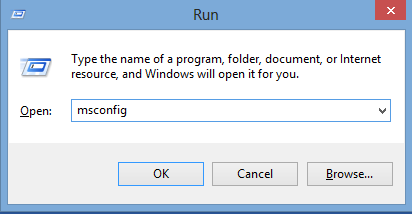
Bước 2: Cửa sổ System Configuration được mở. Chọn tab Services, trong mục này sẽ xuất hiện tất cả các ứng dụng đang chạy trên máy,
- Chọn dòng “Hide all Microsoft services” ở dưới cùng nếu muốn tắt tất cả.
- Còn không bạn có thể tích lần lượt vào đầu mỗi chương trình muốn tắt.
Nhấn Apply để hoàn thành.
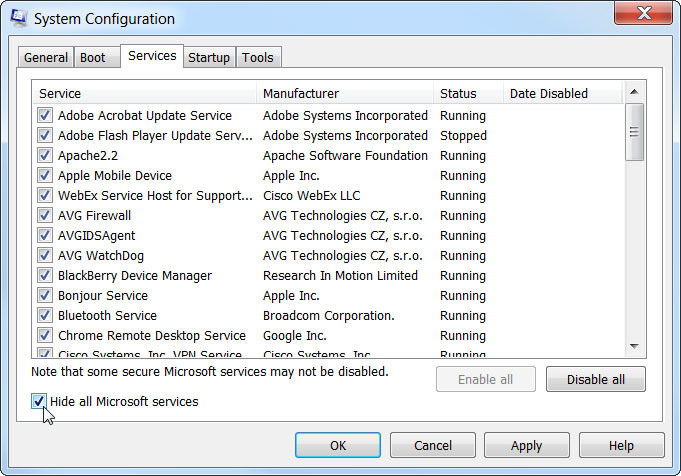
Lưu ý:
- Cách thức này có thể tiến hành với các phiên bản của windows, tuy nhiên giao diện có thể khác nhau tùy từng máy.
- Đảm bảo tiến hành ở nơi mạng mạnh, không bị giật lác hay mất mạng giữa chừng.
- Trừ đường lui cho mình trong trường hợp thực hiện không thành công bằng cách tạo điểm khôi phục sẵn.
- Tìm hiểu trước các cách thức, ưu và nhược điểm của mỗi phương pháp trước khi tiến hành.
Cách tắt các chương trình sử dụng Task Manager
Đây là phương pháp phổ biến có thể áp dụng cho mọi hệ điều hành. Từ win 7 đến win 10, bạn đều dùng Task Manager để tắt ứng dụng thành công.
Bước 1: Trên thanh Taskbar ở ngoài màn hình, nhấn chuột phải chọn “Task Manager“.
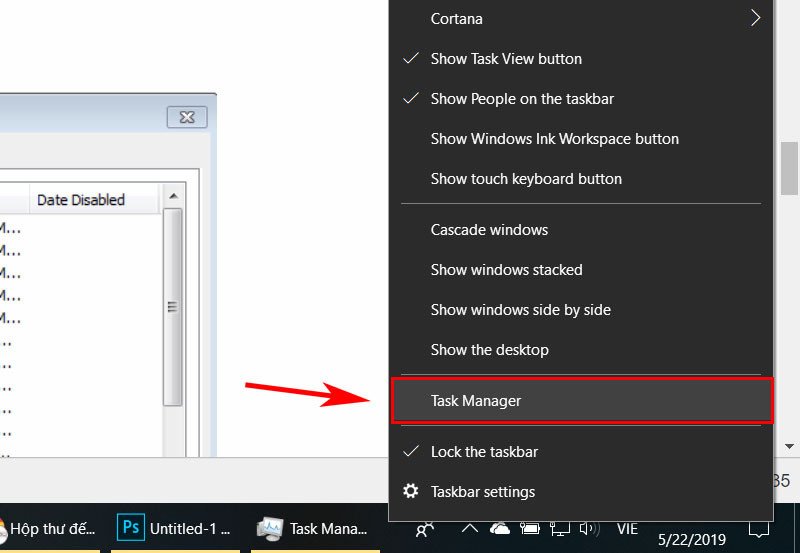
Bước 2: Giao diện Task Manager hiện ra, nhấn chuột vào tab Startup. Bạn chọn những ứng dụng muốn tắt và bấm Disable ở bên dưới là xong.
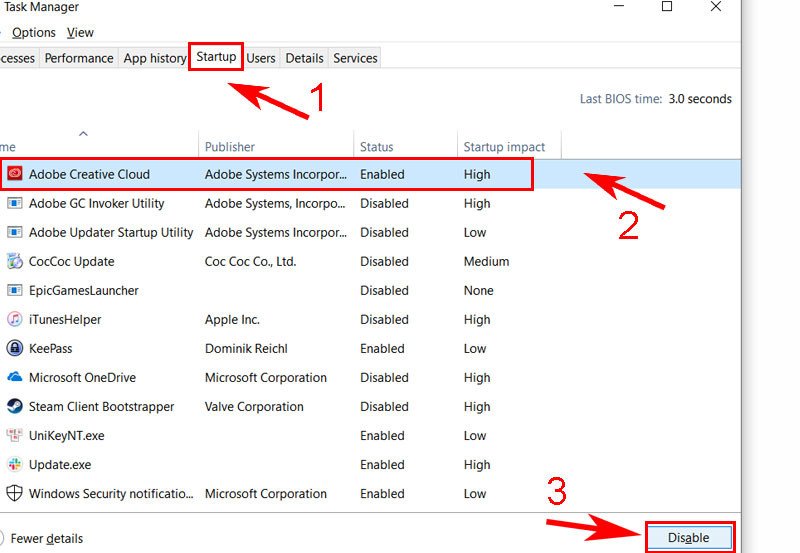
Sử dụng CCleaner vô hiệu hóa các chương trình khởi động cùng máy tính
Tiện ích dọn dẹp PC miễn phí CCleaner cũng có một công cụ cho phép bạn vô hiệu hóa các chương trình khởi động. Trong CCleaner, nhấp vào nút Công cụ ở bên trái hộp thoại và nhấp vào Khởi động để xem danh sách các chương trình khởi động. Cột Đã bật cho biết mỗi chương trình được đặt để bắt đầu với Windows. Để tắt chương trình được bật, chọn chương trình trong danh sách và nhấp vào Tắt. Bạn cũng có thể kích hoạt các chương trình đã bị vô hiệu hóa.
LƯU Ý: CCleaner dường như không nhắc bạn khởi động lại máy tính của bạn, vì vậy hãy chắc chắn tự làm như vậy.



